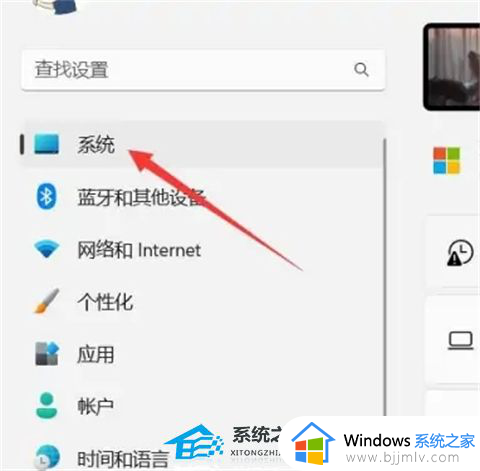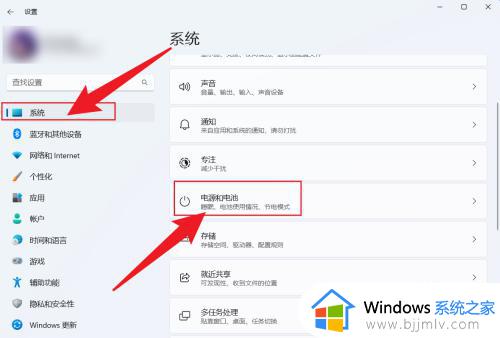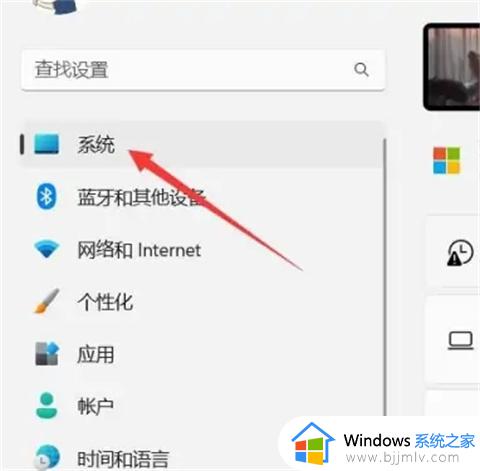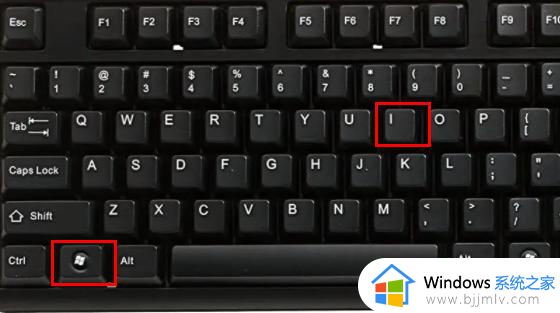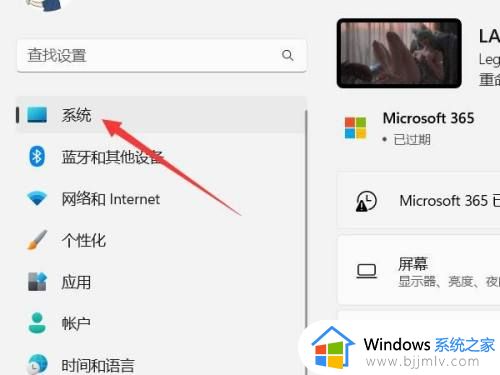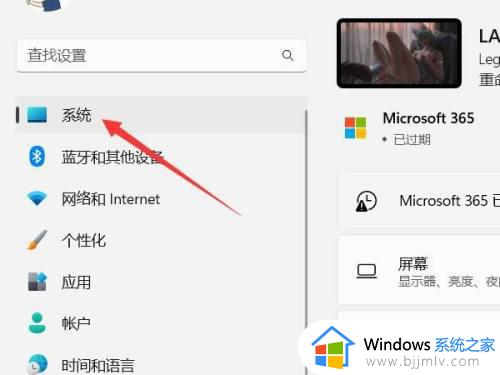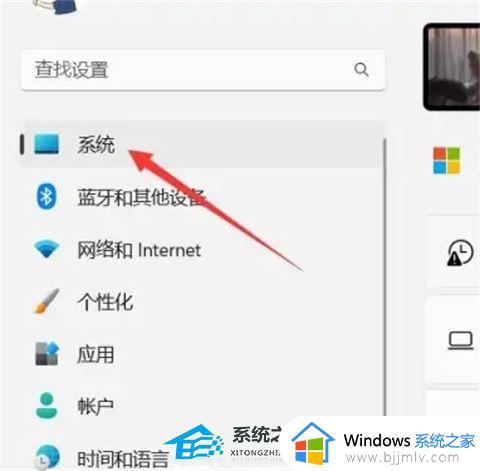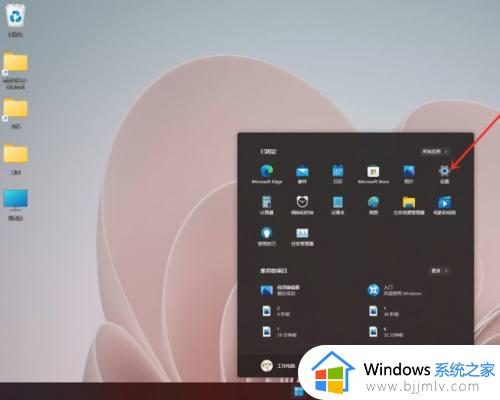windows11息屏时间怎么设置 如何设置windows11不熄屏
更新时间:2023-07-21 13:56:49作者:skai
在我们的日常生活中,我们在使用windows11电脑的时候,如果我们一段时间没有操作windows11电脑的话,电脑就会自动的熄屏了,但是很多小伙伴不想windows11电脑这么快的熄屏或者根本不想让它熄屏要怎么操作,那么windows11息屏时间怎么设置呢?接下来小编就带着大家一起来看看如何设置windows11不熄屏,希望对你有帮助。
具体方法:
第1步首先点击底部“开始菜单”
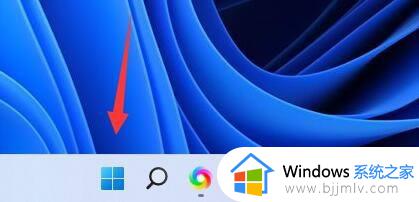
第2步接着打开其中的“设置”
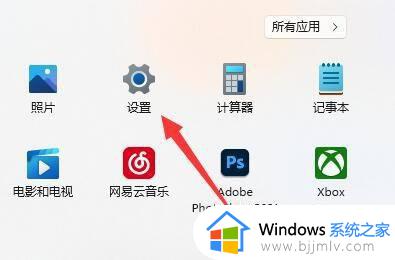
第3步然后进入左上角的“系统”设置。
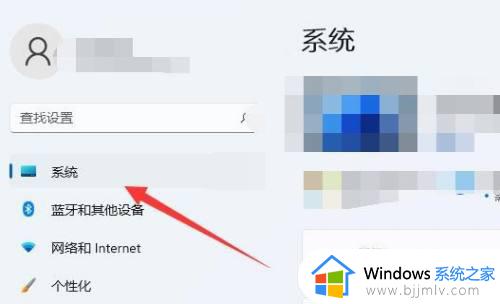
第4步随后打开右边的“电源”选项。
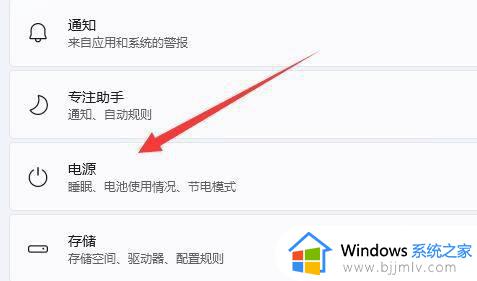
第5步再点击其中的“屏幕和睡眠”箭头。
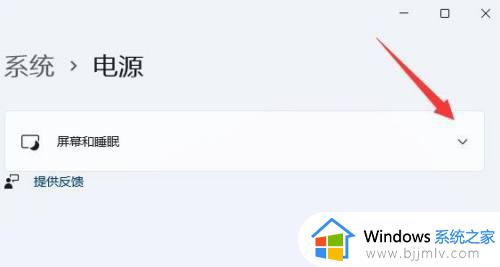
第6步打开后,就可以在其中修改win11电脑熄屏时间了。
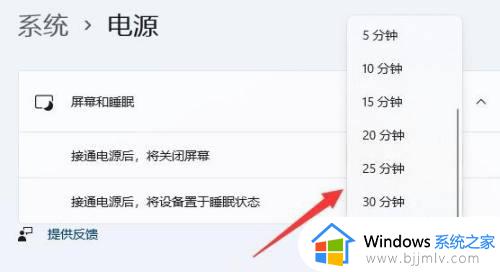
以上全部内容就是小编带给大家的如何设置windows11不熄屏方法详细分享啦,小伙伴们如果你们也不想让windows11电脑那么快熄屏的话可以参照小编的内容进行操作,希望小编的内容对你有所帮助。